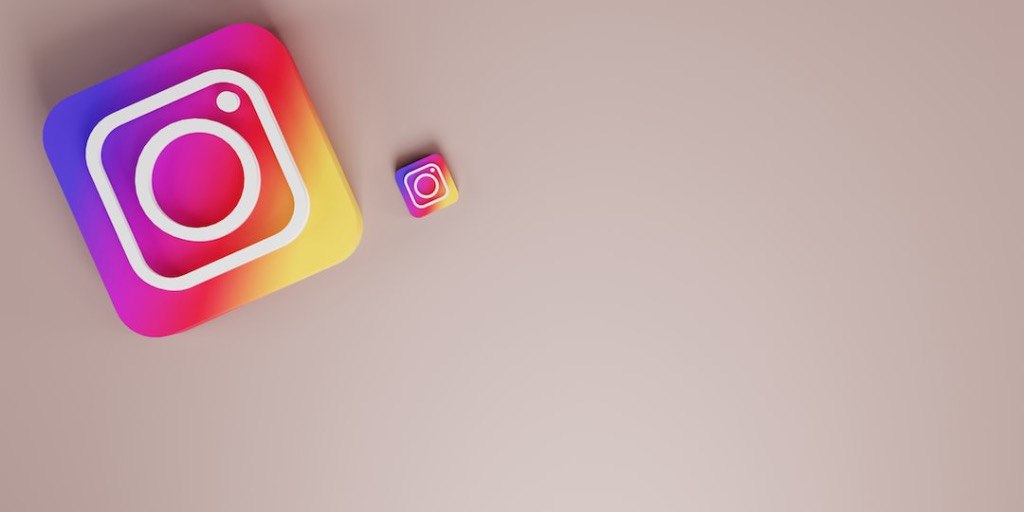هل تحصل على خطأ “عمليات التحقق من الخصوصية” علىInstagram ؟
يمكن أن تظهر لك رسالة الخطأ على كل منInstagram للجوال وإصدار الكمبيوتر الشخصي من
Instagram
أبلغ أحد المستخدمين أنه يتلقى النافذة المنبثقة التي تقول “عمليات التحقق من الخصوصية” في كل مرة يفتح
فيها Instagram على جهاز الكمبيوتر الخاص به.
ستظهر الرسالة وتفتح شاشة بيضاء / سوداء فارغة حيث لن تتمكن من فعل أي شيء.
عند إغلاق التطبيق أو موقع الويب وإعادة فتحه، سيظهر خطأ التحقق من الخصوصية مرة أخرى.
في هذا الدليل، ستتعرف على “عمليات التحقق من الخصوصية” علىInstagram وكيفية إصلاحه.
خطأ “عمليات التحقق من الخصوصية” هو خطأ في Instagram حدث في أوائل عام 2022.
عند فتح تطبيق Instagram أو إصدار الكمبيوتر الشخصي منه ستظهر رسالة الخطأ.
ستكون الصفحة فارغة تماماً مع ظهور “عمليات التحقق من الخصوصية” في شريط التنقل العلوي.
لن تتمكن من إغلاق الصفحة لأنه لايوجد خيار للقيام بذلك.
نتيجة لذلك، يمكنك فقط إغلاقInstagram وإعادة فتحه.
ومع ذلك إذا أغلقت التطبيق وأعدت فتحه، فستظهر صفحة “عمليات التحقق من الخصوصية” مرة أخرى.
نظراً لأن رسالة الخطأ عبارة عن خلل، فمن المحتمل أن يقومInstagram بإصلاحه في التحديث المقبل.
ومن ثم، يوصى بشدة بتحديث التطبيق (إن وجد) ومعرفة ما إذا كان يصلح الخطأ أم لا.
كيفية إصلاح “التحقق من الخصوصية” على Instagram؟
لإصلاح الخطأ يمكنك إما الإنتظار أو إلغاء تثبيت التطبيق وإعادة تثبيته.
إذا كنت تستخدم إصدار Instagram للكمبيوتر الشخصي، فيمكنك محاولة فتحه من التصفح المتخفي.
يعني متصفح التصفح المتخفي أنInstagram
لن يكون قادراً على تتبع نشاطك.
يتضمن ذلك محفوظات الاستعراض وملفات تعريف الارتباط وبيانات الموقع.
يمكن أن يؤدي ذلك إلى إصلاح بعض الأخطاء ومواطن الخلل على موقعInstagram على الويب.
إذا كنت تستخدم تطبيقInstagram للجوال، فيوصى بشدة بتحديث التطبيق.
تأكد مما إذا كان هناك تحديث للتطبيق على متجر التطبيقات.
إذا كان هناك، حدث التطبيق وأعد فتحه وتحقق من اختفاء خطأ “عمليات التحقق من الخصوصية”.
سيؤدي إلغاء تثبيتInstagram وإعادة تثبيته أيضاً إلى تحديث التطبيق إلى أحدث إصدار.
إليك كيفية التحقق من الخصوصية علىInstagram :
1 – انتظر
في بعض الحالات يحدث خطأ التحقق من الخصوصية بسبب تعطل Instagram.
للتحقق مما إذا كان Instagram معطلاً، تحتاج إلى الانتقال إلى موقع Down Detector .
بمجرد دخولك إلى موقع الويب، ابحث عن Instagram والق نظرة على الرسم البياني.
إذا كان هناك ارتفاع في الرسم البياني فهذا يعني أن التطبيق معطل على الأرجح.
إذا كان معطلاً، فأنت بحاجة إلى الانتظار حتى يقوم Instagram بإصلاح المشكلة من نهايتها.
بدلاً من ذلك، يمكنك التوجه إلى Twitter والبحث عن رسالة الخطأ في شريط البحث.
إذا كانت هناك مجموعة من التغريدات الأخيرة حول رسالة الخطأ (مثل عمليات التحقق من الخصوصية) ،
فهذا يعني أنك لست الوحيد الذي يواجه المشكلة.
عادةً ما يتم نسخInstagram احتياطياً في أقل من 24 ساعة .
في غضون ذلك، تحتاج إلى التحقق مما إذا كان هناك تحديث للتطبيق على متجر التطبيقات.
إذا كان هناك فأنت بحاجة إلى تحديث التطبيق لأنه قد يحتوي على إصلاحات للأخطاء.
2 – قم بإلغاء تثبيتInstagram وإعادة تثبيته
سيؤدي إلغاء تثبيتInstagram وإعادة تثبيته إلى مسح ذاكرة التخزين المؤقت للتطبيق، والتي يمكنها
إصلاح بعض المشكلات.
ومن ثم في المرة التالية التي تفتح فيها التطبيق، سيبدأ من جديد.
بالإضافة إلى ذلك سيؤدي إلى تحديثه لأحدث إصدار.
إذا كان التحديث يحتوي على إصلاحات للأخطاء، فمن المرجح أن يؤدي ذلك إلى إصلاح خطأ “عمليات
التحقق من الخصوصية”.
3 – استخدم وضع التصفح المتخفي على جهاز الكمبيوتر
تنطبق هذه الطريقة على الأشخاص الذين يستخدمون إصدار الكمبيوتر الشخصي منInstagram بدلاً من
تطبيقInstagram للجوال.
إذا كنت تستخدم إصدار الكمبيوتر الشخصي منInstagram ، فأنت بحاجة إلى فتح متصفح التصفح
الخفي.
بعد أن تفتح نافذة التصفح المتخفي، انتقل إلى موقعInstagram على الويب وسجل الدخول إلى حسابك.
هذه المرة من المفترض ألا تظهر لك رسالة الخطأ “عمليات التحقق من الخصوصية”.
سيمنع وضع المتصفح الخفيInstagram من تتبع نشاطك.
يتضمن ذلك محفوظات الاستعراض وملفات تعريف الارتباط وبيانات الموقع.
نتيجة لذلك، يمكنك إصلاح أي كتل مؤقتة أو رسائل خطأ.
خاتمة:
هناك العديد من الأخطاء ومواطن الخلل فيInstagram .
رسالة الخطأ “عمليات التحقق من الخصوصية” ليست واحدة من رسائل خطأ عديدة.
قد يظهر بعضها بسبب التحديث الأخير.
إذا كان الأمر كذلك، فأنت بحاجة إلى إنتظار تحديث آخر لإصلاح الخطأ.
إذا كانInstagram معطلاً، فأنت بحاجة إلى الانتظار حتى يتم نسخه احتياطياً.
في معظم الحالات، لن يستغرق الأمر أكثر من 24 ساعة.
طريقة المكافأة التي يمكنك تجربتها هي إلغاء تنشيط حسابInstagram مؤقتاً.
بعد إلغاء تنشيط حسابك علىInstagram مؤقتاً
تحتاج إلى إعادة تنشيطه.
يمكنك أيضاً محاولة إضافة عنوان بريدك الإلكتروني ورقم هاتفك على تطبيقInstagram للجوال.
للقيام بذلك، انتقل إلى ملف تعريفInstagram الخاص بك > تحرير ملف التعريف > اعدادات
المعلومات الشخصية.